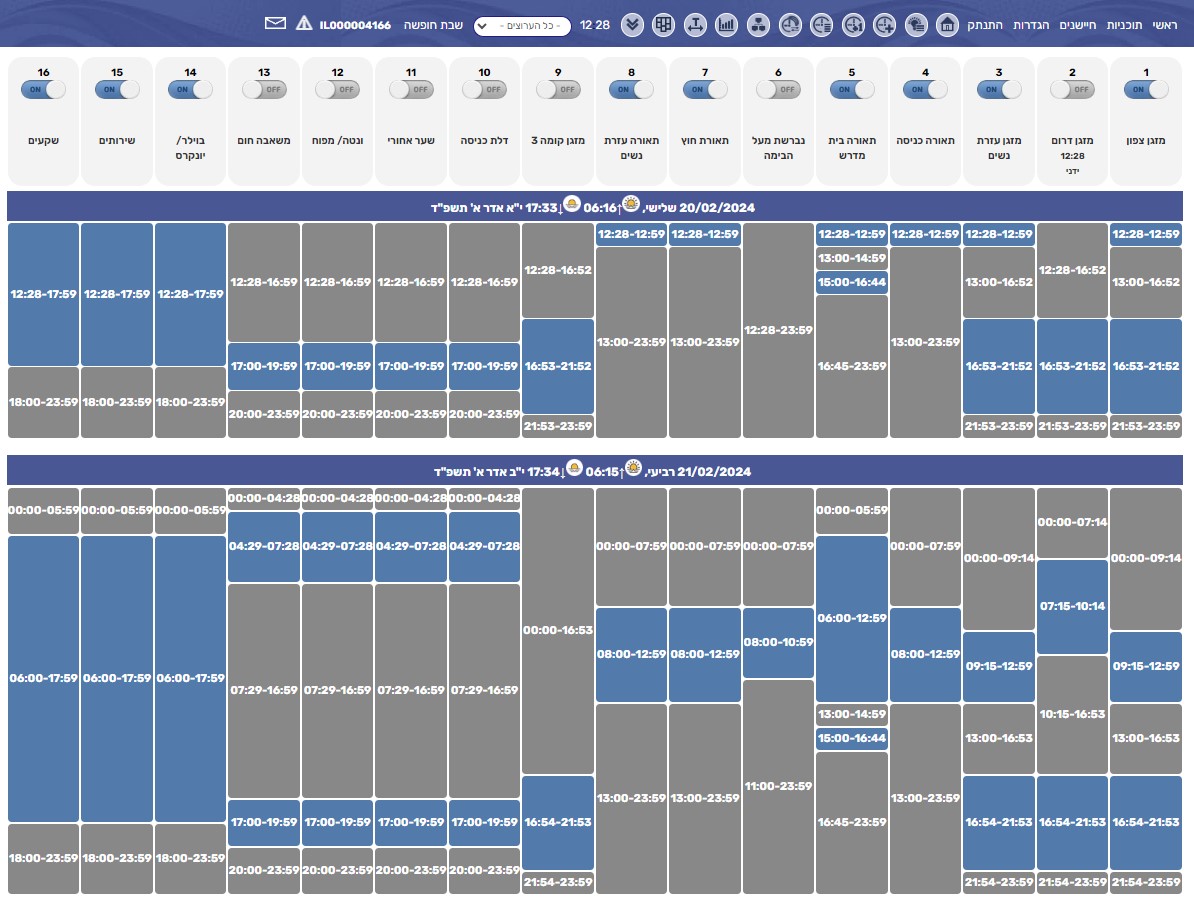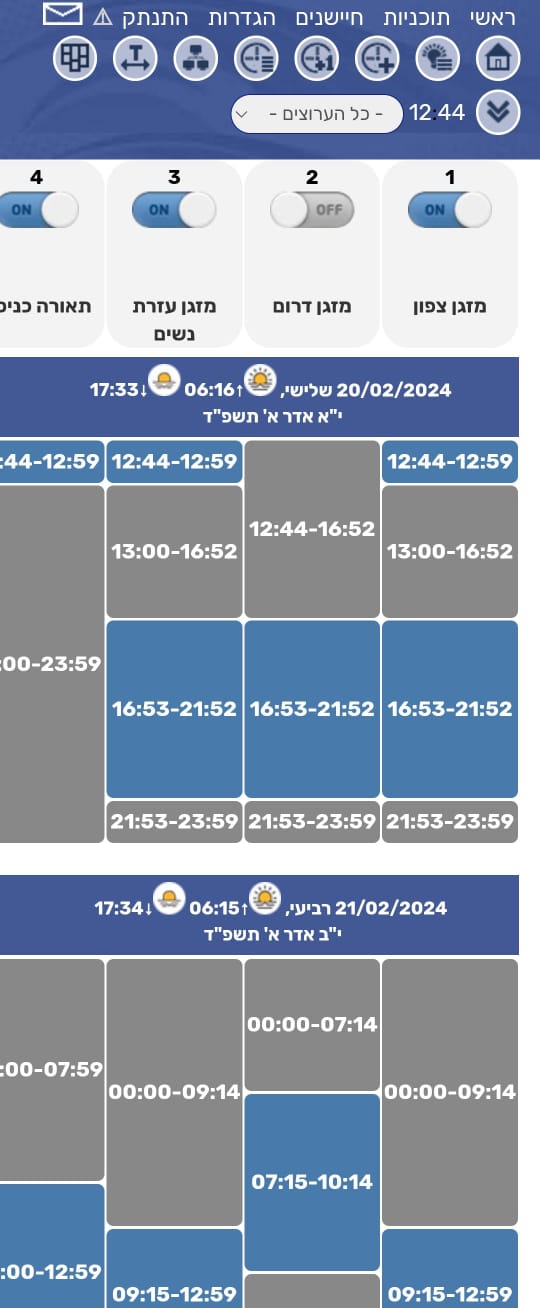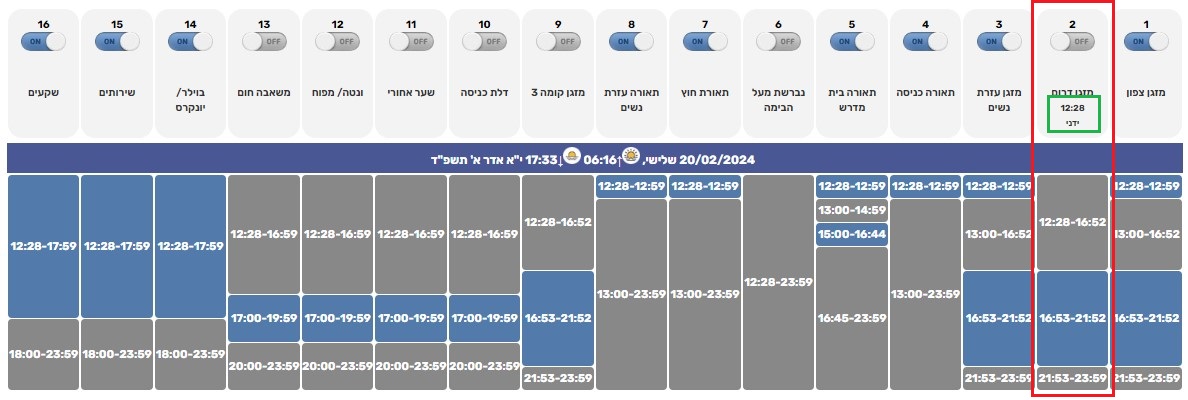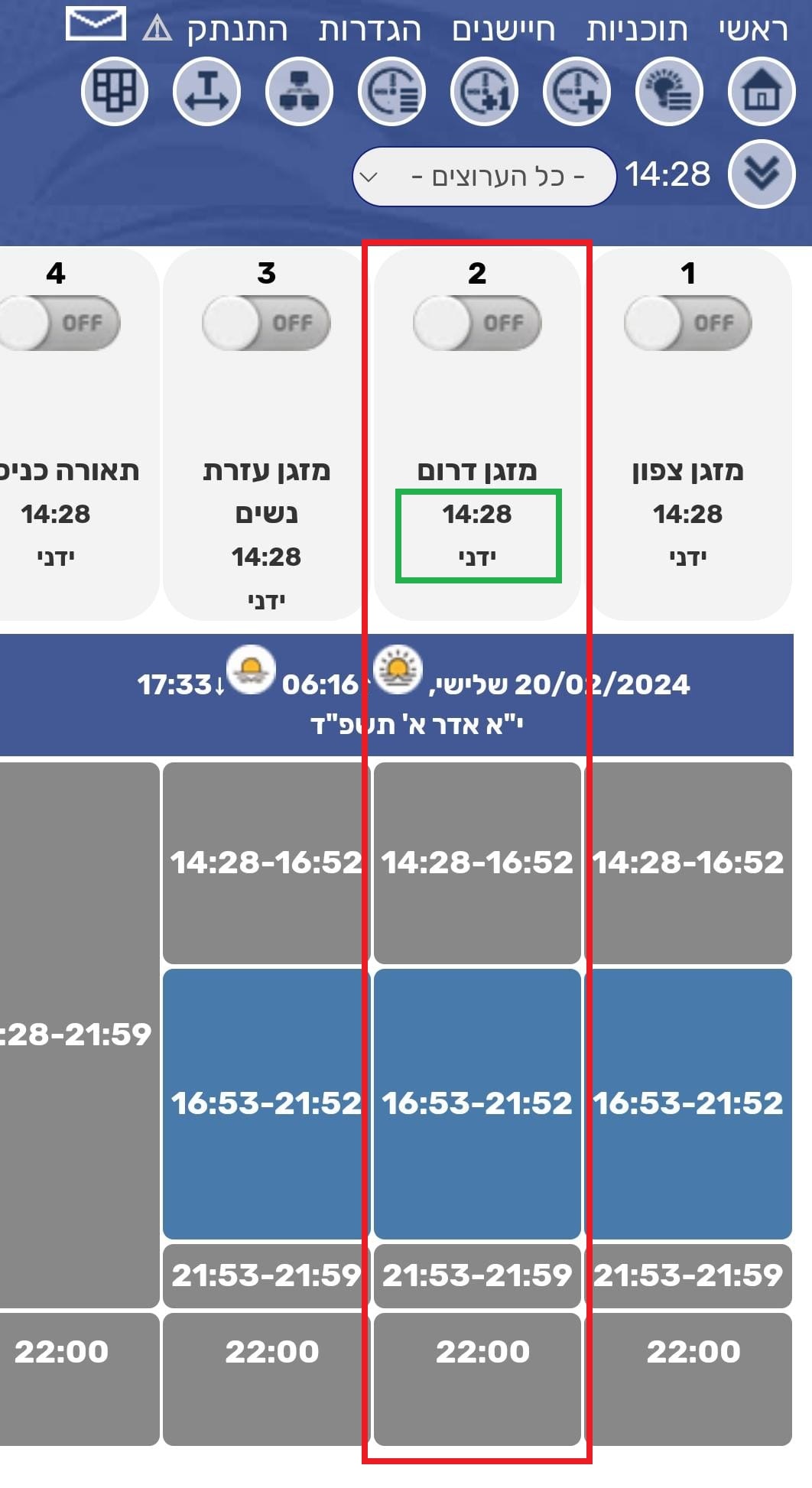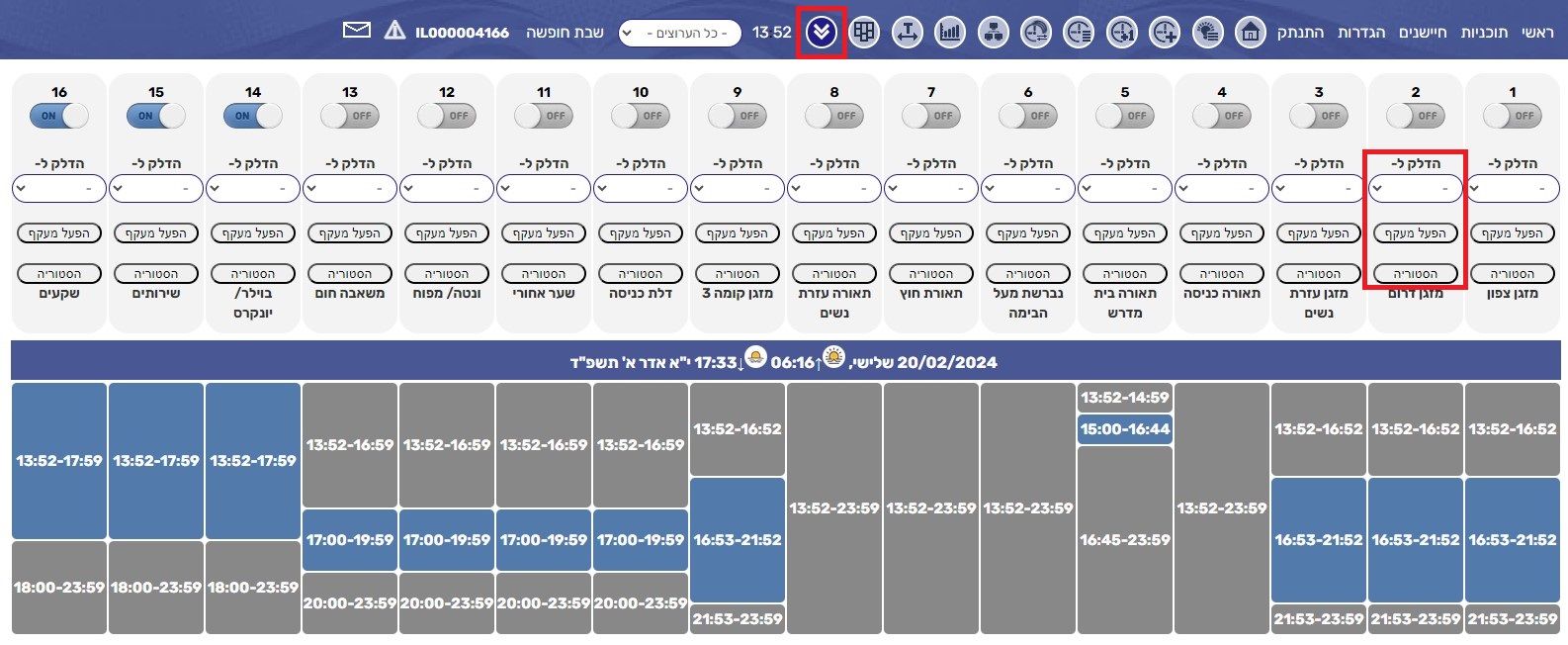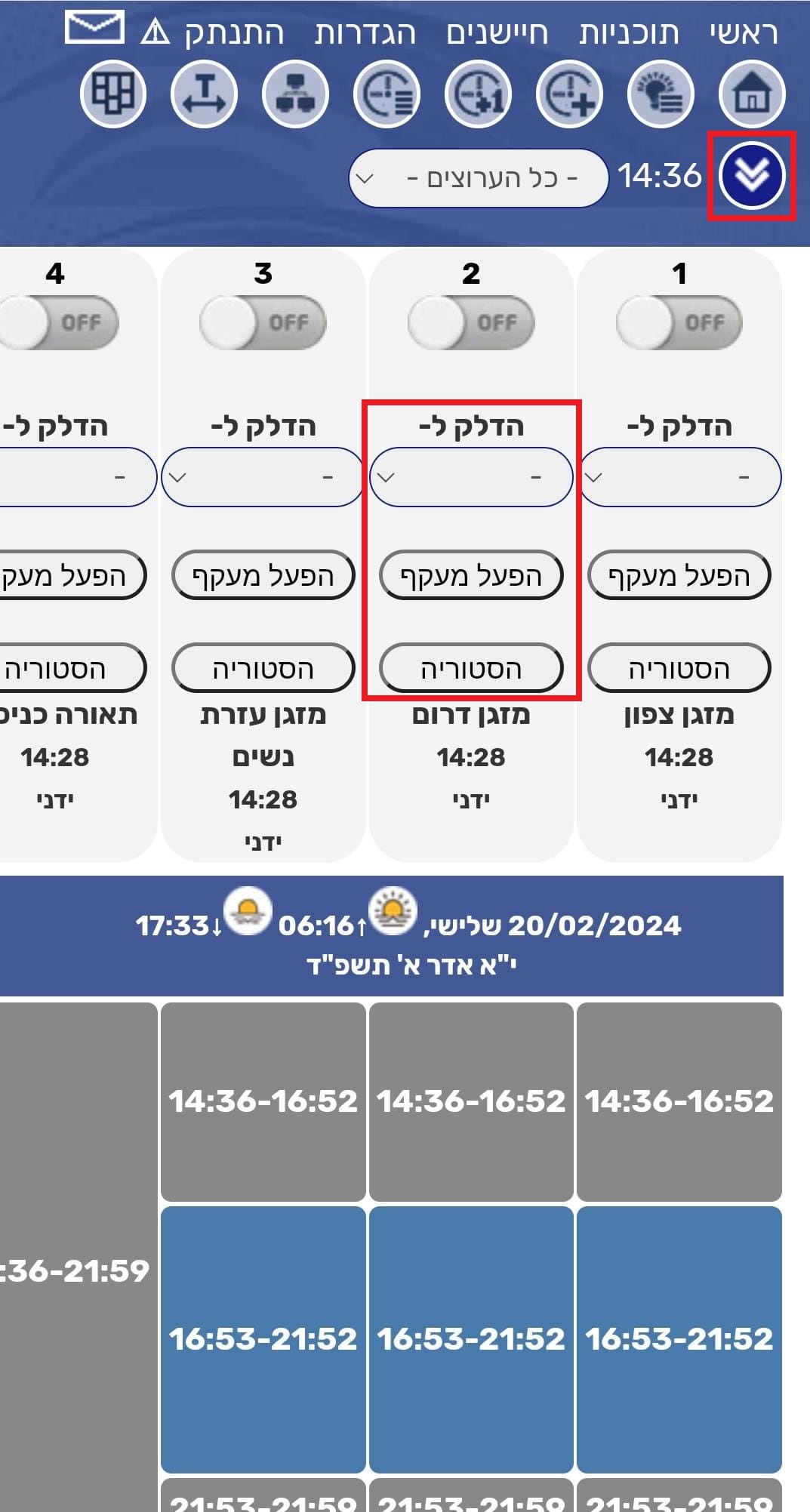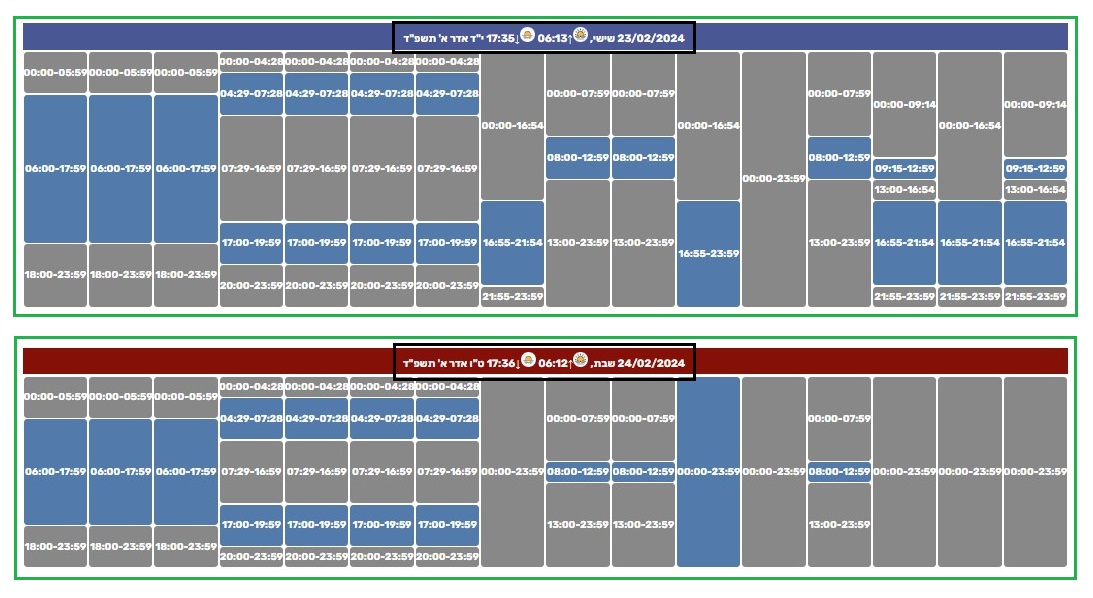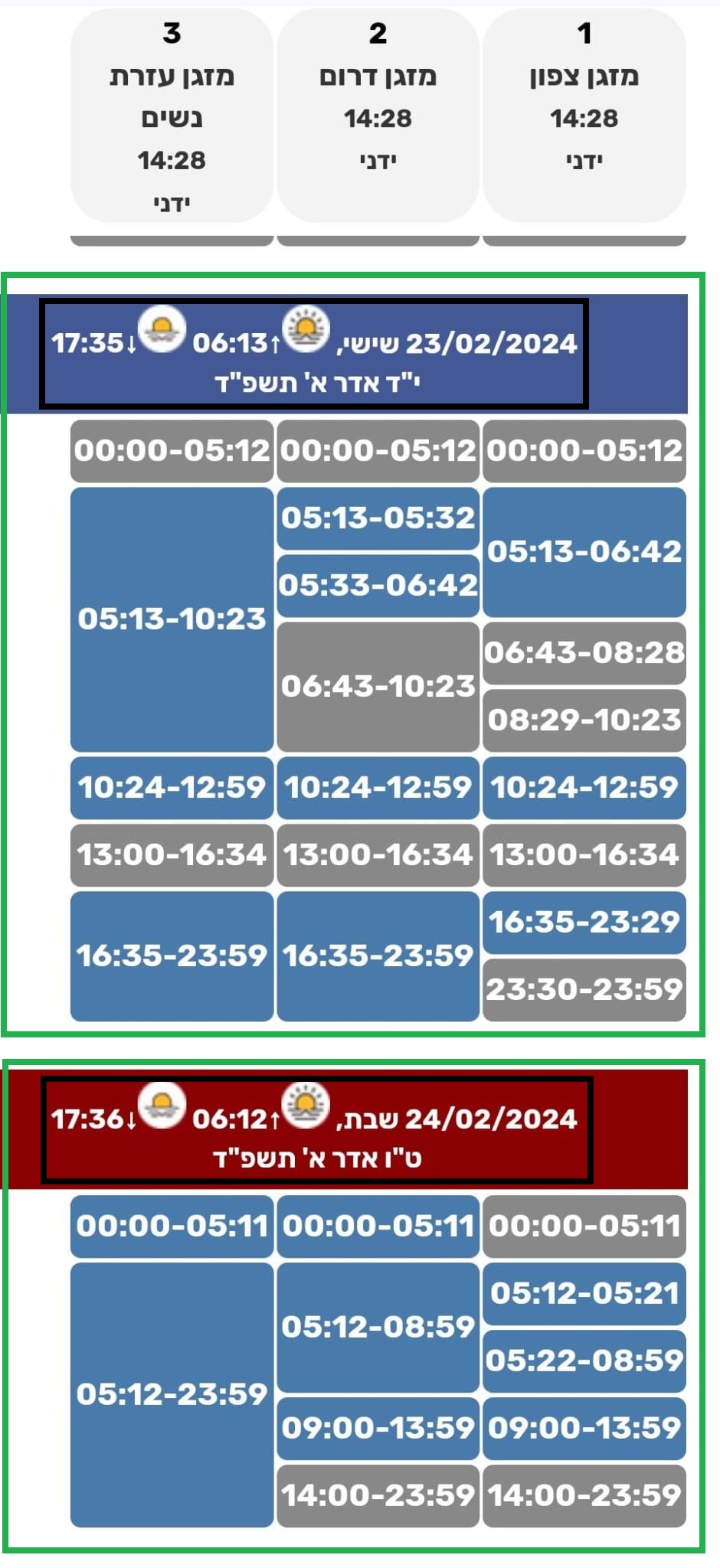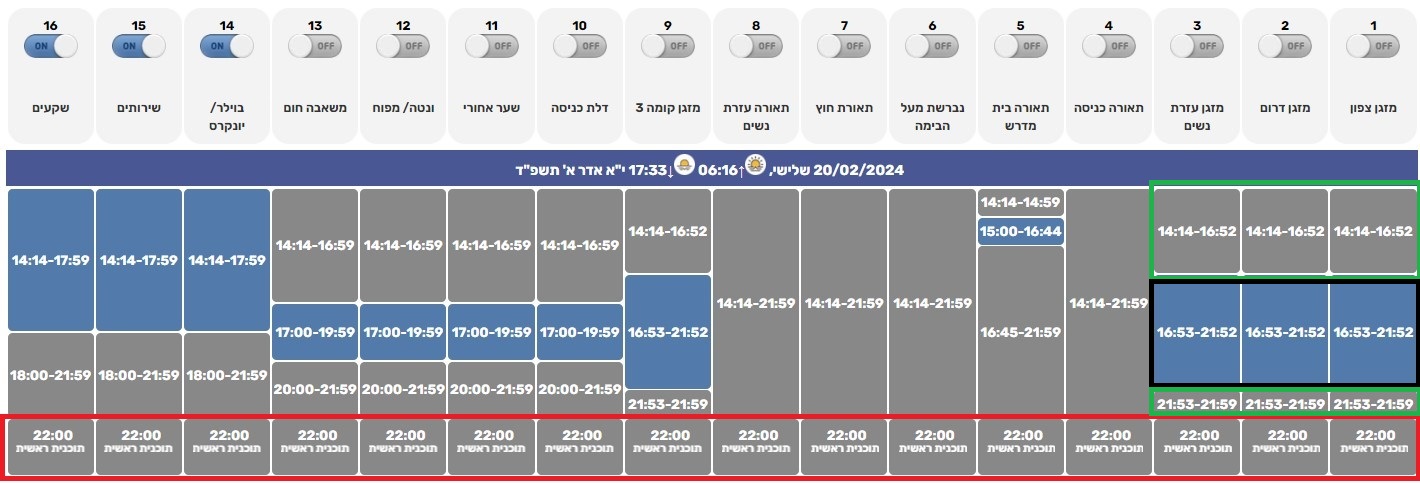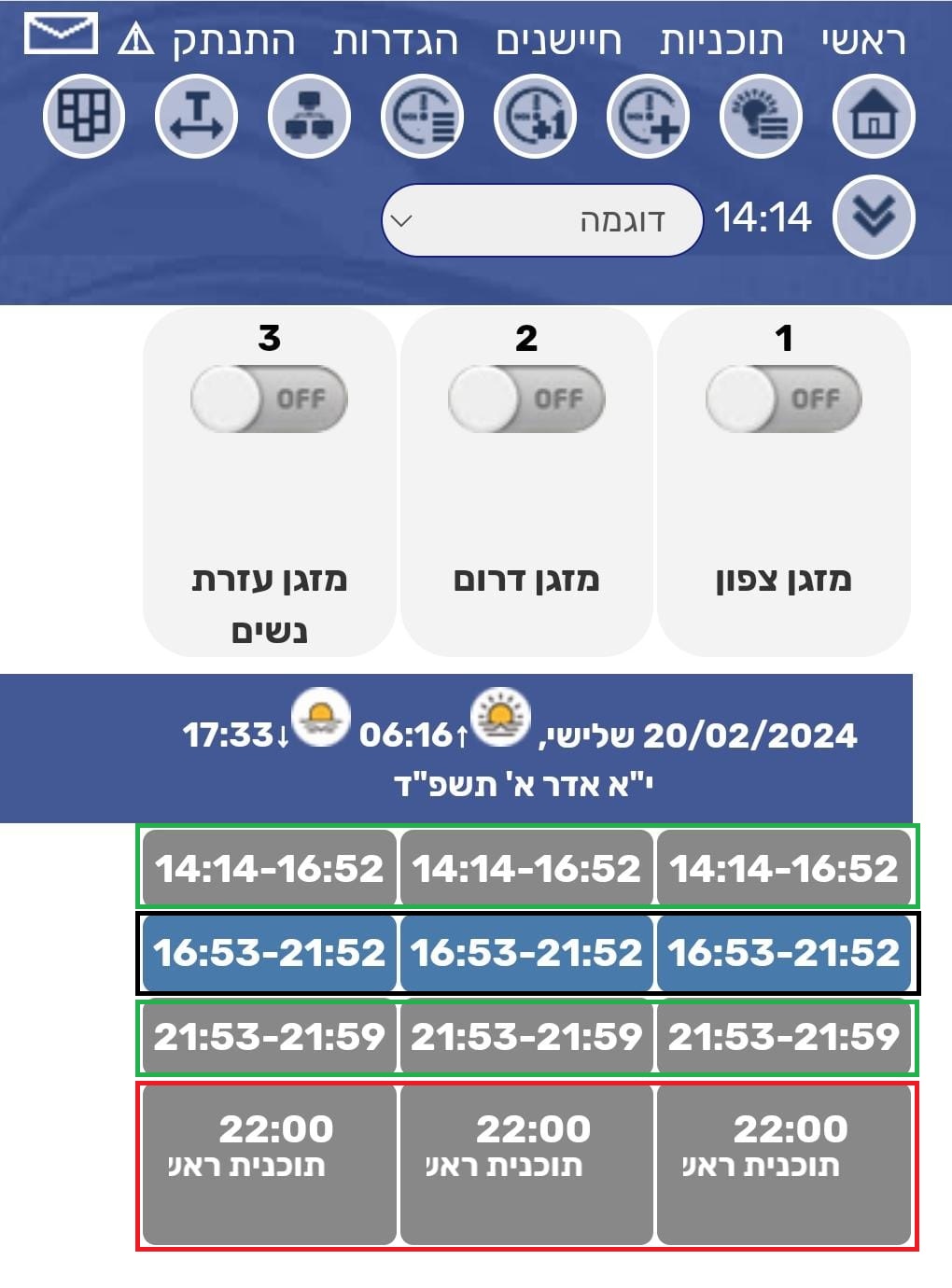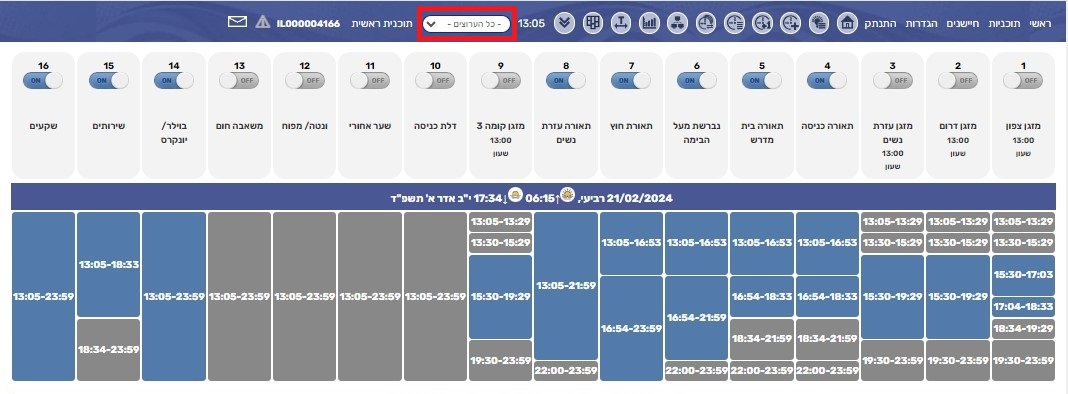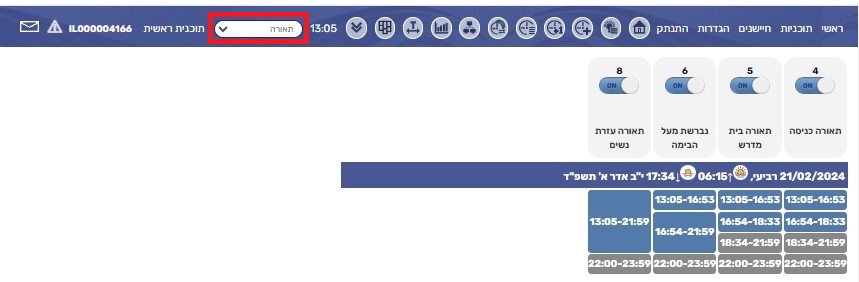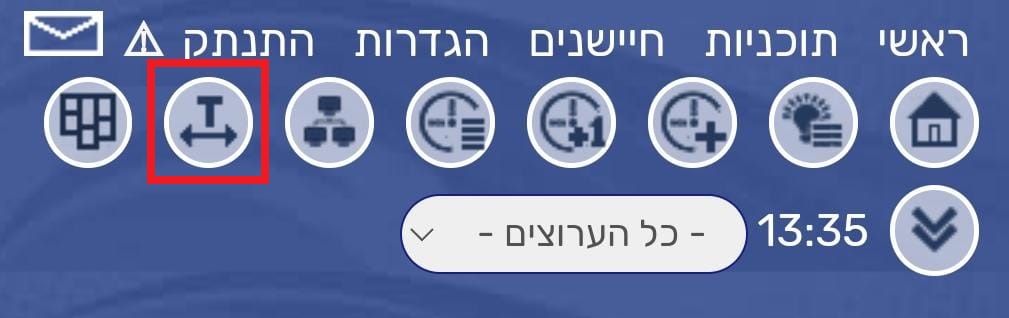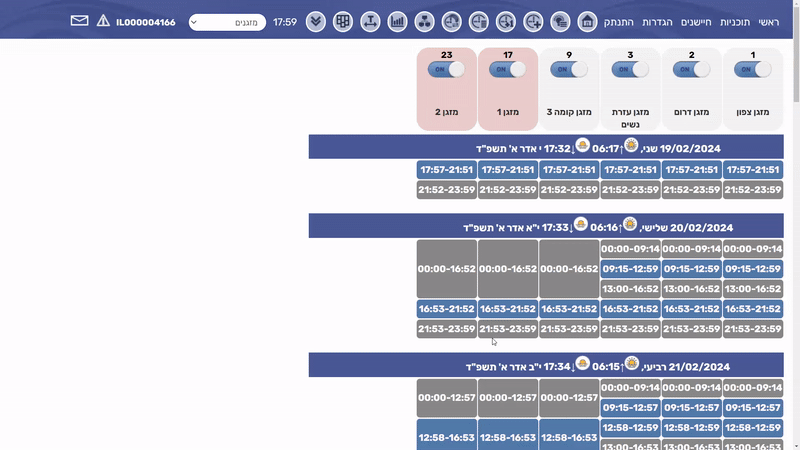במצב ברירת המחדל, כל הערוצים מוצגים במסך הראשי.
כאשר יש מספר רב של ערוצים, מומלץ להשתמש במסנן הקבוצות (פילטר) כדי
לצפות רק בחלק מהם בכל פעם.
במסנן מופיעות כל הקבוצות שהוגדרו במערכת. ניתן להשתמש בקבוצות אלו כדי
לסנן את הערוצים המוצגים במסך הראשי.
שימוש במסנן עוזר:
- להפחית את העומס הוויזואלי על העיניים
- להתמקד בערוצים הרלוונטיים
- למצוא בקלות רבה יותר את הערוצים הרצויים
כדי להשתמש במסנן, יש ליצור קבוצות תחילה. ניתן לעשות זאת על ידי:
- יצירת קבוצות חדשות
- שיוך ערוצים לקבוצות קיימות
מידע נוסף על יצירת קבוצות וניהולן ניתן למצוא
כאן.
כדי להשתמש במסנן הקבוצות, יש לבחור את הקבוצה הרצויה בתיבת פילטר
בשורת התפריט העליונה (מסומן בתמונה באדום):